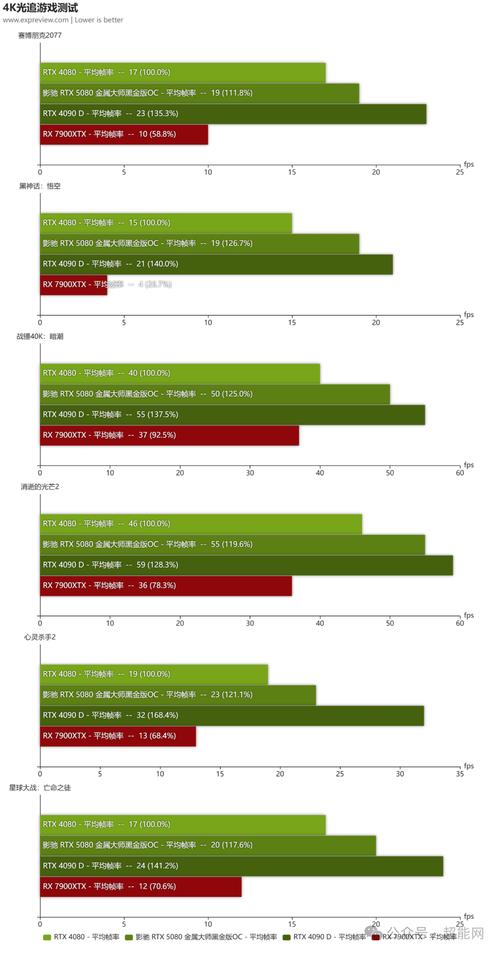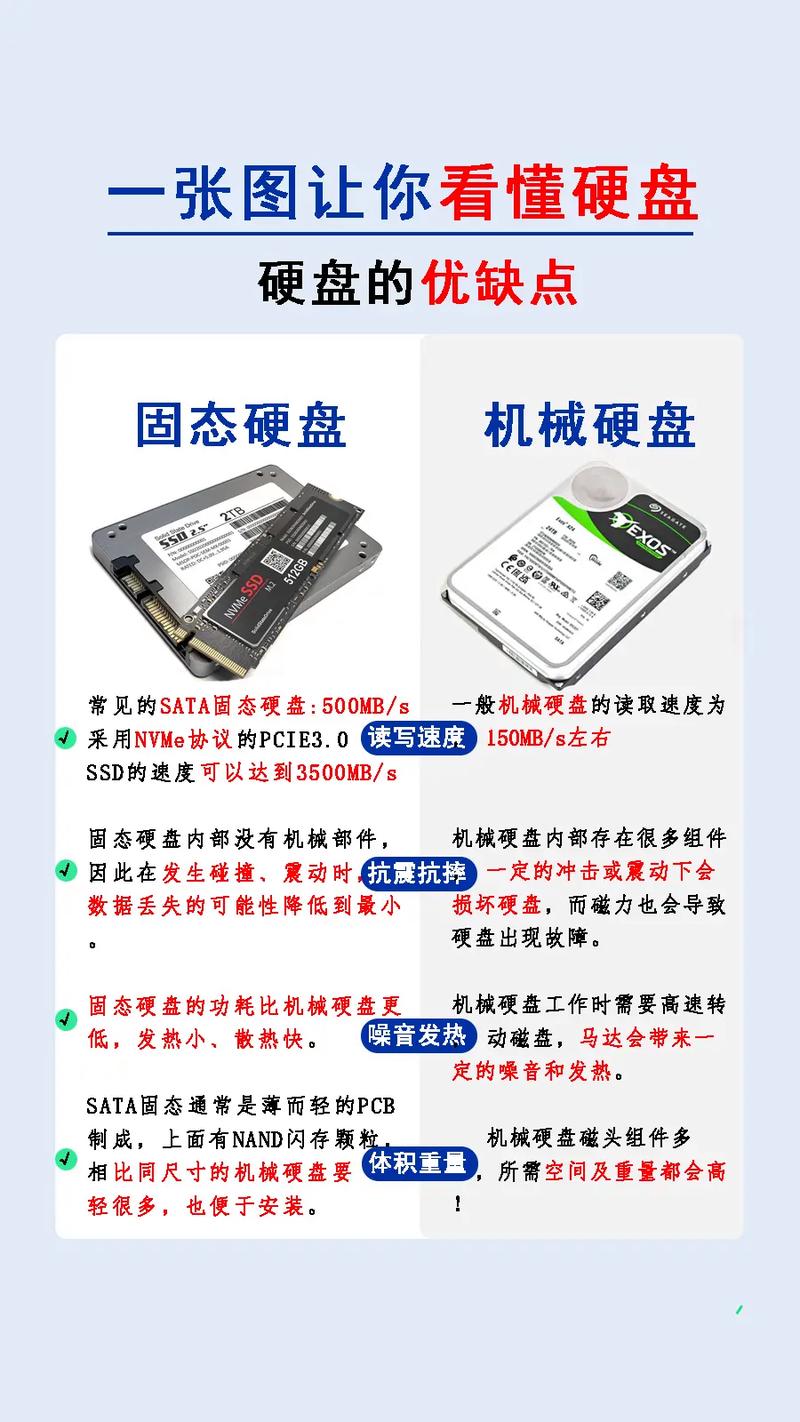GTX 1080 Ti显卡性能出众,若进行恰当的超频操作,便能充分挖掘其潜力,进而提升游戏和专业软件的使用感受。下面,我将逐一介绍GTX 1080 Ti的超频配置步骤。
了解超频基础
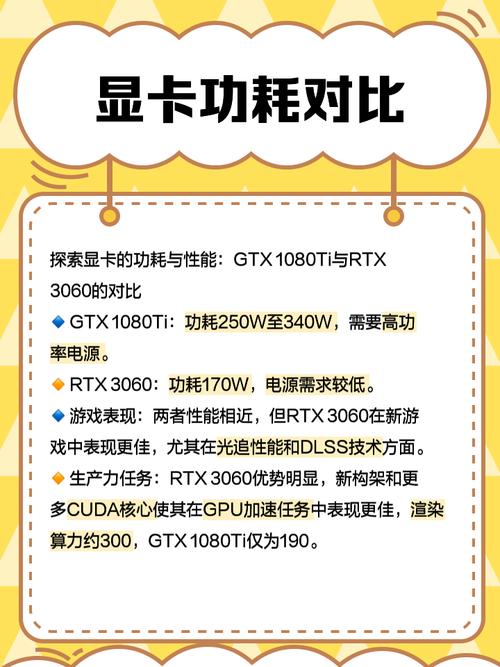
进行GTX 1080 Ti的超频,首先得弄清楚它的基本原理。超频就是提高显卡的核心和显存的工作频率,以此来提升性能。但提升频率是有上限的,过高的频率会使显卡的功耗和温度升高。所以,在超频之前,必须对显卡的散热系统做好充分准备,保证它能稳定工作。这需要使用更高效的散热设备,或者提升机箱的散热效果。

同时,我们必须弄清楚显卡的默认频率和电压值。可以通过查阅显卡的用户手册或者运用相关软件来获取这些信息,这样做为超频操作提供了必需的依据。在掌握了这些关键参数后,当你进行超频配置时,便能够心中有数,有效避免因盲目调整而导致的显卡故障。例如,如果电压设置得过高,可能会对显卡造成损害;而如果频率设置不正确,则可能会引起游戏运行卡顿等问题。
选择超频软件
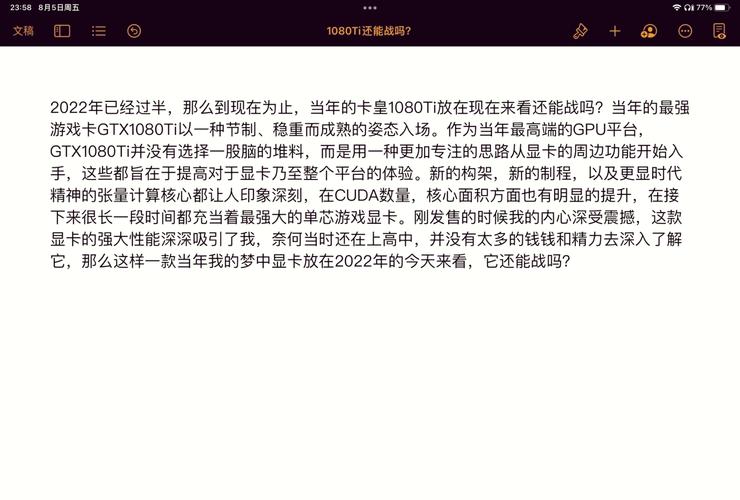
针对GTX 1080 Ti的超频,市面上有不少实用的软件可供选择。MSI Afterburner便是其中一款备受欢迎的软件,它不仅功能丰富,而且操作界面简洁直观。用户可以方便地调整显卡的核心频率、显存频率和电压等关键参数。在软件的操作界面里,我们可以根据自己的需求,逐步调整这些参数的具体数值。此外,它还能实时监测显卡的温度、频率和功耗等数据。
EVGA Precision X1也是一个不错的选择,它的界面设计直观,功能也十分丰富。它不仅可以进行基本的频率和电压调整,还能对风扇转速曲线进行设置,保证显卡在面临不同负载时都能达到理想的散热效果。许多玩家利用这款软件对显卡性能进行优化,使得显卡在游戏中的表现更加出色。
核心频率调整

调整核心频率时应当逐步进行,提升的幅度不宜过快。一般每次增加5至10MHz,然后运行游戏或测试软件,留意其效果。如果系统运行平稳,没有出现异常,性能有所增强,就可以继续逐步提高频率;如果遇到画面闪烁、系统崩溃等问题,就应该适当减少频率。比如,在玩大型3A游戏时,可以通过观察游戏帧数的变化来判断频率调整是否合适。
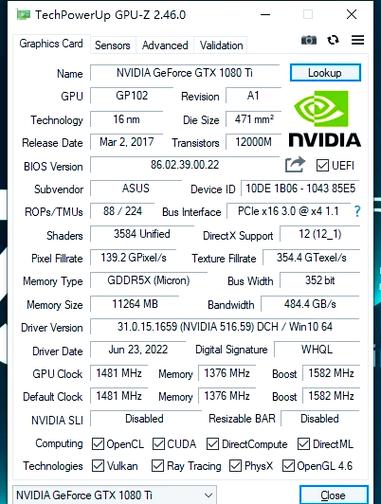
调整显卡核心频率需要不断试验不同的频率设置。因为每块显卡的硬件特性不尽相同,它们能够达到的最优工作频率也有所差异。经过多次实验,我们可以找到适合自己显卡的最理想核心频率,这样既能保证显卡稳定运行,又能最大限度地发挥其性能。某些显卡在硬件上可能更优越,能够承受更高的工作频率,而有的显卡可能只能实现较低的工作频率,这些信息都需要通过实际测试来验证。
显存频率设置
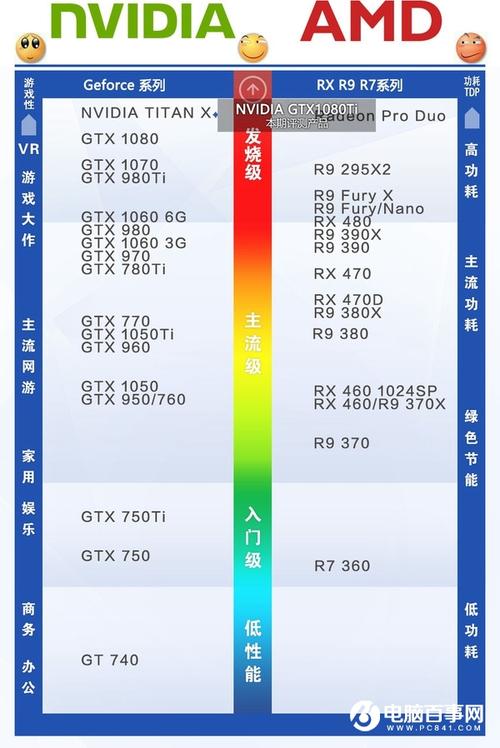
显存频率对显卡性能至关重要。就如同调整核心频率那样,显存频率的提升也需逐步进行。每次增加10至20MHz,然后进行测试。提升显存频率可以加速数据传输,从而使游戏和软件的加载速度更快,画面更流畅。举例来说,在运行对显存带宽要求较高的游戏时,合适的显存频率能显著提升游戏体验。
调整显存工作频率时,要特别注意其稳定性。若出现纹理错误或游戏频繁崩溃等情况,应适当减少显存频率。同时,显存的工作温度也会对性能和稳定性产生影响,要关注显温变化,并在必要时加强散热,以保证显存正常运行。在超频过程中,利用软件实时监控显存温度,避免因温度过高而对显存造成损害。
电压调整策略

电压调整必须谨慎操作,因为它会极大地左右显卡的稳定性和耐用度。一般情况下,我们并不提倡大幅度提高电压,而是主张采取小步调的方式,比如每次仅提升0.01V。通过适度提升电压,显卡可以在更高的频率上维持稳定运行,但这也同时导致了功耗和发热量的上升。以核心频率较高为例,为了保障显卡的稳定,可以适当地对电压进行适当提升。

调整电压时要注意观察显卡的温度和其性能表现。如果发现电压提升后显卡性能提升不明显,或者温度上升的幅度超出预期,就应该立刻降低电压。电压过高会加速显卡的老化,严重时还可能对显卡硬件造成损害。所以,必须处理好电压、性能和稳定性三者之间的平衡关系。
超频后测试与优化

在完成超频设置后,必须进行细致的检测。利用3DMark等专业的测试软件,这些工具能够模拟多样的游戏场景,对显卡的效能进行评估。如果检测结果显示不够满意,就需要对核心速度、显存速度、电压等关键参数进行再次调整。同时,也可以亲自运行自己经常玩的游戏,留意游戏中的帧率表现以及系统的稳定性。
如果在测试时显卡表现不够稳定,那么就应当适当地降低超频的程度。通过不断地测试和调整,我们能够找到最适合自己显卡的超频方法,进而让GTX 1080 Ti展现出它应有的卓越性能。经过持续不断地调整和测试,你将明显感觉到显卡在游戏中的表现有了大幅度的提高,这无疑会为你带来更加出色的游戏体验。
在进行显卡性能提升的过程中,你是否遇到了一些难题?欢迎大家在评论区分享心得。若这篇文章对你有所启发,别忘了点赞并分享给更多人!